Canon LEGRIA HF R206 User Manual [ru]

PUB. DIR-0051-000
Цифровая видеокамера HD
Руководство по
эксплуатации
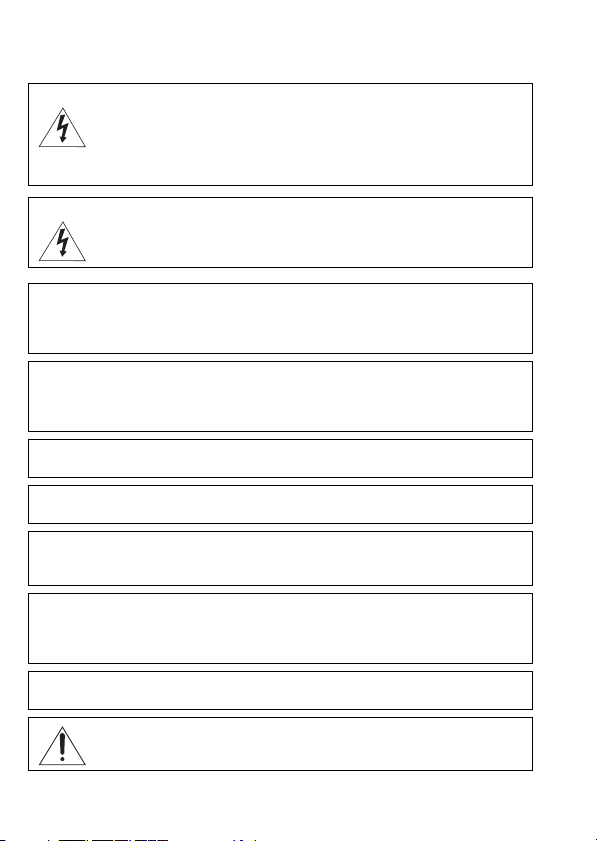
Введение
Важные инструкции по эксплуатации
ВНИМАНИЕ!
ВНИМАНИЕ!
ПРЕДУПРЕЖДЕНИЕ ОБ АВТОРСКИХ ПРАВАХ
Несанкционированная запись материалов, защищенных законом об авторских
правах, может являться нарушением прав обладателей авторских прав и
противоречить закону об охране авторских прав.
ВНИМАНИЕ.
ДЛЯ УМЕНЬШЕНИЯ ОПАСНОСТИ ПОРАЖЕНИЯ ЭЛЕКТРИЧЕСКИМ ТОКОМ И СНИЖЕНИЯ
УРОВНЯ НЕЖЕЛАТЕЛЬНЫХ ПОМЕХ ПОЛЬЗУЙТЕСЬ ТОЛЬКО РЕКОМЕНДОВАННЫМИ
ДОПОЛНИТЕЛЬНЫМИ ПРИНАДЛЕЖНОСТЯМИ.
ВНИМАНИЕ.
ЕСЛИ ПРИБОР НЕ ИСПОЛЬЗУЕТСЯ, ОТСОЕДИНИТЕ ВИЛКУ ОТ ЭЛЕКТРИЧЕСКОЙ РОЗЕТКИ.
Во избежание опасности поражения электрическим током не допускайте попадания
на данное изделие капель или брызг.
Вилка питания от сети переменного тока выполняет функцию разъединительного
устройства. Вилка питания должна быть легко доступна, чтобы ее можно было быстро
отсоединить при необходимости.
При использовании компактного блока питания не закрывайте и не оборачивайте его
материей, а также, не помещайте его в тесное замкнутое пространство. Устройство
можете перегреться, а пластмассовый корпус - деформироваться, что, в свою очередь,
может привести к поражению электрическим током или возгоранию.
Идентификационная табличка блока питания CA-110E расположена на его нижней
панели.
ВО ИЗБЕЖАНИЕ ОПАСНОСТИ ПОРАЖЕНИЯ ЭЛЕКТРИЧЕСКИМ ТОКОМ НЕ
СНИМАЙТЕ КОЖУХ (ИЛИ ЗАДНЮЮ ПАНЕЛЬ). ВНУТРИ КАМЕРЫ
НЕТ ДЕТАЛЕЙ, ПОДЛЕЖАЩИХ ОБСЛУЖИВАНИЮ ПОЛЬЗОВАТЕЛЕМ.
ОБСЛУЖИВАНИЕ ДОЛЖНО ВЫПОЛНЯТЬСЯ КВАЛИФИЦИРОВАННЫМ
ПЕРСОНАЛОМ.
ВО ИЗБЕЖАНИЕ ОПАСНОСТИ ВОЗГОРАНИЯ ИЛИ ПОРАЖЕНИЯ ЭЛЕКТРИЧЕСКИМ ТОКОМ НЕ ДОПУСКАЙТЕ ПОПАДАНИЯ НА ИЗДЕЛИЕ ДОЖДЯ ИЛИ
ВЛАГИ.
Использование любого другого устройства, кроме компактного блока
питания CA-110E, может привести к повреждению видеокамеры.
2
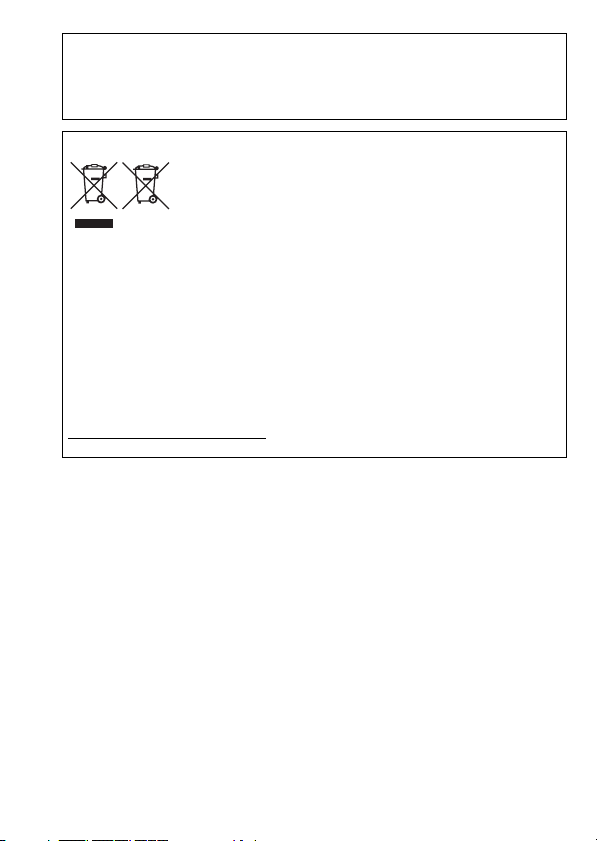
ВНИМАНИЕ.
• Опасность взрыва при установке аккумуляторов неправильного типа. Используйте
аккумуляторы только того же типа.
• Не подвергайте аккумуляторы или изделие излишнему нагреву, например, внутри
автомобиля под прямыми солнечными лучами, у огня и т. п.
Только для Европейского Союза (Европейской экономической зоны).
этого пункт сбора, напрмер, на основе авторизованного обмена “один к одному”, когда
Вы покупаете подобное новое изделие, или в авторизованное место сбора отходов
электрического и электронного оборудования, батарей и аккумуляторов для переработки.
Неправильное обращение с отходами подобного типа может иметь влияние на
окружающую среду и здоровье человека из-за потенциально опасных для здоровья
веществ, которые, как правило, тесно связаны с электрическим и электронным
оборудованием. Ваше сотрудничество в области правильной утилизации данного изделия
вносит вклад в рациональное использование природных ресурсов.
Чтобы узнать больше информации о переработке отходов батарей и аккумуляторов,
пожалуйста, обратитесь в местную городскую администрацию, орган по работе с
отходами или предприятие по утилизации отходов, или зайдите на
www.canoneurope.com/environment.
(Европейская экономическая зона: Норвегия, Исландия и Лихтенштейн)
Эти символы указывают, что данный продукт не должен
утилизироваться вместе с хозяйственно-бытовыми отходами в
соответствии с Директивой WEEE (2002/96/EC), Директивой об
аккумуляторах 2006/66/EC и/или законами Вашей страны,
осуществляющими данные Директивы.
Данное изделие доолжно быть передано в предназначенный для
3
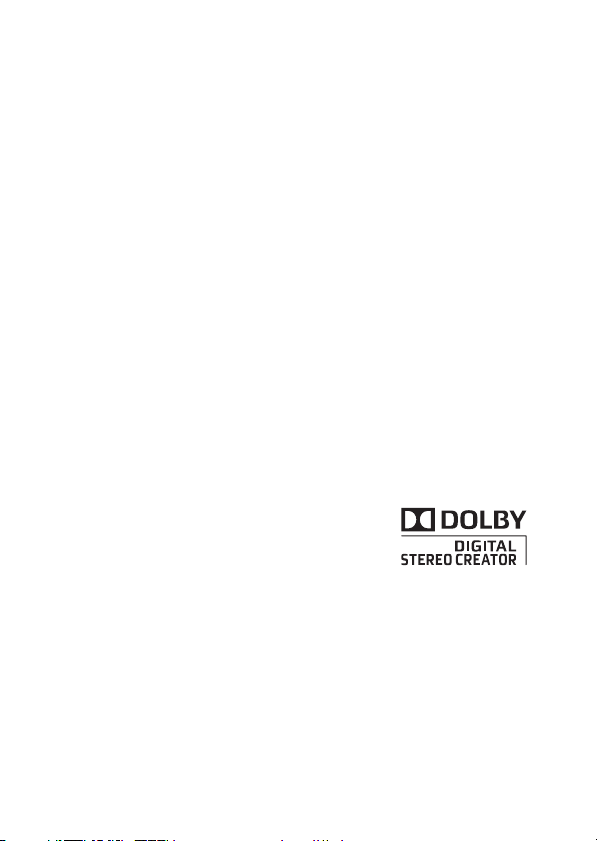
Товарные знаки
• Логотипы SD, SDHC и SDXC являются товарными знаками компании SD-3C, LLC.
• Microsoft и Windows являются товарными знаками или зарегистрированными товарными знаками
компании Microsoft в США и/или других странах.
• Macintosh и Mac OS являются товарными знаками корпорации Apple Inc., зарегистрированными в США
и других странах.
• «x.v.Color» и логотип «x.v.Color» являются товарными знаками.
• HDMI, логотип HDMI и High-Definition Multimedia Interface являются
товарными знаками или зарегистрированными товарными знаками
корпорации HDMI Licensing LLC в США и других странах.
• «AVCHD» и логотип «AVCHD» являются товарными знаками корпораций
Panasonic Corporation и Sony Corporation.
• Изготовлено по лицензии компании Dolby Laboratories.
«Dolby» и знак в виде двойной буквы D являются товарными знаками компании Dolby Laboratories.
• YouTube является товарным знаком корпорации Google Inc.
• Прочие названия и изделия, не упомянутые выше, могут быть товарными знаками или
зарегистрированными товарными знаками соответствующих компаний.
• В этом устройстве используется технология exFAT, лицензированная у корпорации Microsoft.
• ИСПОЛЬЗОВАНИЕ ДАННОГО ИЗДЕЛИЯ ПО ЛЮБОМУ ДРУГОМ У НАЗНАЧЕНИЮ, КРОМЕ ПЕРСО НАЛЬНОГО
ИСПОЛЬЗОВАНИЯ ПОТРЕБИТЕЛЕМ ЛЮБЫМ ОБРАЗОМ, СООТВЕТСТВУЮЩИМ СТАНДАРТУ MPEG-2 ДЛЯ
КОДИРОВАНИЯ ВИДЕОИНФОРМАЦИИ ДЛЯ СЖАТЫХ НОСИТЕЛЕЙ, ПРИ ОТСУТСТВИИ ЛИЦЕНЗИИ НА
СООТВЕТСТВУЮЩИЕ ПАТЕНТЫ ИЗ ПОРТФЕЛЯ ПАТЕНТОВ MPEG-2 ЗАПРЕЩЕНО. УКАЗАННУЮ ЛИЦЕНЗИЮ
МОЖНО ПОЛУЧИТЬ В КОМПАНИИ MPEG LA, L.L.C., 250 STEELE STREET, SUITE 300, DENVER, COLORADO 80206.
• This product is licensed under AT&T patents for the MPEG-4 standard and may be used for encoding MPEG-4
compliant video and/or decoding MPEG-4 compliant video that was encoded only (1) for a personal and noncommercial purpose or (2) by a video provider licensed under the AT&T patents to provide MPEG-4 compliant
video. No license is granted or implied for any other use for MPEG-4 standard.
4
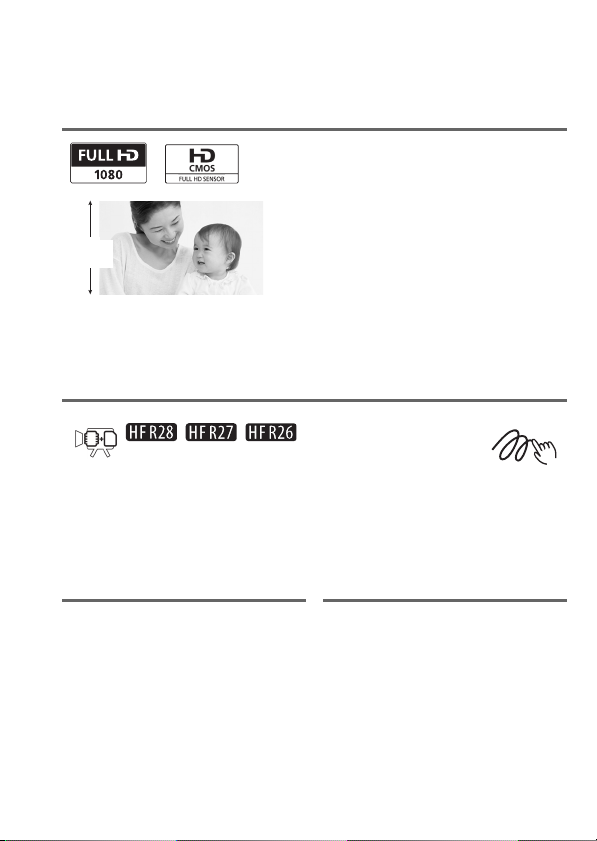
Захватывающие возможности и
новые функции
1
1 080
строк
использованием спецификаций AVCHD
С Вашей новой видеокамерой HD снимать особые события из Вашей
жизни с изумительным качеством изображения и естественными
яркими цветами стало просто и весело!
//
Двойная флеш-память
Можно записывать во
встроенную память или на
имеющиеся в продаже карты
памяти (0 35).
1
Символом «Full HD 1080» обозначаются видеокамеры Canon,
поддерживающие видеоизображение высокой четкости, содержащее
1 080 пикселов (строк развертки) по вертикали.
2
Видеофильмы записываются с таким разрешением только при съемке в
режиме MXP или FXP. В других режимах записи изображение записывается
с разрешением 1 440 x 1 080 пикселов.
3
AVCHD – это стандарт записи видеоизображения высокой четкости. В
соответствии со спецификациями AVCHD видеосигнал записывается с
использованием сжатия MPEG-4 AVC/H.264, а звуковой сигнал
записывается в системе Dolby Digital.
Видеозаписи высокой четкости
Установленный в видеокамере датчик
изображения полной высокой четкости
(Full HD CMOS) записывает
видеоизображение с разрешением
1 920 x 1 080 пикселов
видеоизображение записывается в
память с высокой четкостью с
3
.
2
. Затем
Декоративное
оформление
(0 102)
Видеофильмы можно сделать
более яркими, добавив в них
текст, штампы или даже
выполненные от руки
иллюстрации (0 102).
5
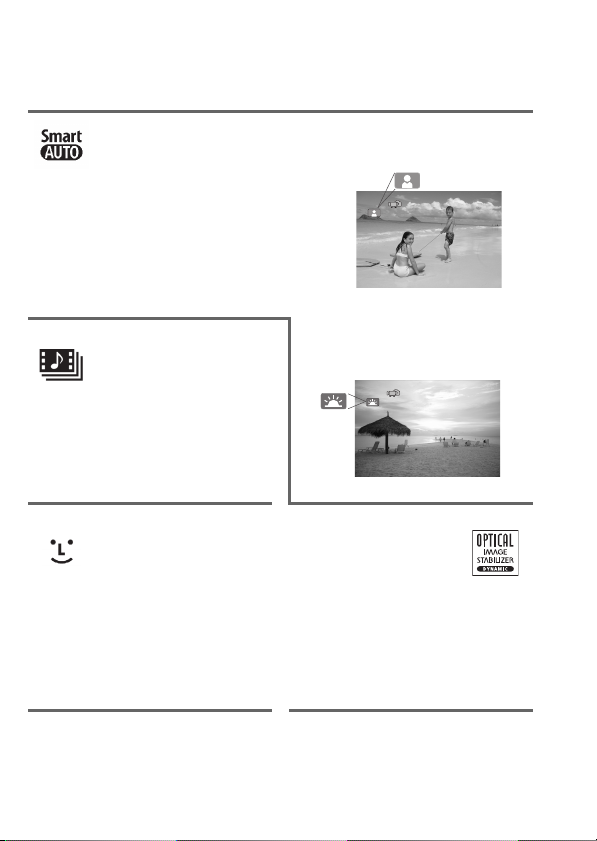
Smart AUTO (0 43)
В режиме Smart AUTO автоматически
выбирается сюжетный режим,
оптимальный для снимаемой сцены. Вы
всегда получаете замечательные
записи, не беспокоясь о настройках.
Видеокадр (0 73)
Снимите или запишите
короткие эпизоды и создайте
из них видеоклипы с Вашим
любимым музыкальным
сопровождением.
Просто наведите
видеокамеру, и она
автоматически выберет
настройки, оптимальные
для объекта съемки
Обнаружение лица
(0 70)
Видеокамера автоматически
определяет лица людей и
настраивает фокусировку и
другие параметры для
получения отличных
результатов.
6
Стабилизатор
изображения
Динамическая стабилизация
изображения (0 68)
компенсирует сотрясение
камеры при съемке во время
ходьбы.
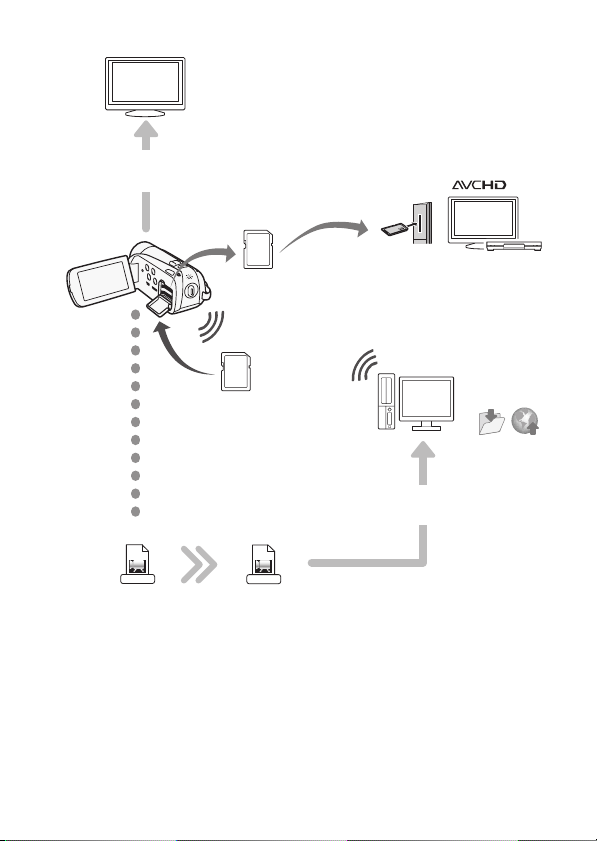
Смотрите свои записи на других устройствах
Подключите видеокамеру к телевизору
высокой четкости (0 121)
SD
AVCHD-совместимые телевизоры
высокой четкости и цифровые
рекордеры, оснащенные гнездом
для карт памяти SD
Используйте прилагаемое
программное обеспечение PIXELA
(0 126, 132).
Используйте карту Eye-Fi (0 138)
для беспроводной загрузки записей в
компьютер или на веб-сайт для
Высокая четкость
Воспроизводите
видеозаписи
непосредственно с
записанной карты
памяти
Eye-Fi
совместного использования
видеозаписей.
Стандартная
четкость
4
.
Сохраните или
загрузите в
Интернет.
AVCHD
MPEG-2
С помощью самой видеокамеры преобразуйте
видеофильмы высокой четкости в файлы
стандартной четкости (0 132).
4
См. руководство по эксплуатации устройства, совместимого с картой
памяти используемого типа. В зависимости от используемого устройства
правильное воспроизведение может оказаться невозможным даже на
AVCHD-совместимом устройстве. В этом случае воспроизводите записи с
карты памяти с помощью данной видеокамеры.
7
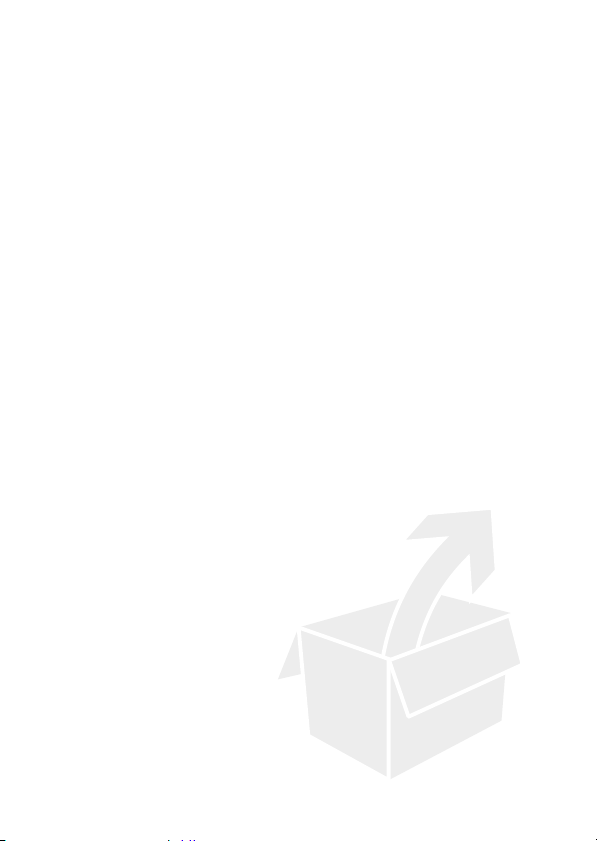
Содержание
Введение
5 Захватывающие возможности и новые функции
12 О данном Руководстве
14 Знакомство с видеокамерой
14 Дополнительные принадлежности и компакт-диски из
16 Названия компонентов
Подготовка
19 Начальная подготовка
19 Зарядка аккумулятора
22 Подготовка дополнительных принадлежностей
24 Настройка положения и яркости ЖК-дисплея
27 Основные операции с видеокамерой
27 Использование сенсорного экрана
28 Режимы работы
30 Использование меню
32 Настройки при первом включении
32 Установка даты и времени
33 Изменение языка
34 Изменение часового пояса
35 Использование карты памяти
35 Карты памяти, которые можно использовать с данной
37 Установка и извлечение карты памяти
38 Выбор памяти для записей
39 Запись видеофильмов со сменой носителя
40 Инициализация памяти
комплекта поставки
видеокамерой
8 Содержание
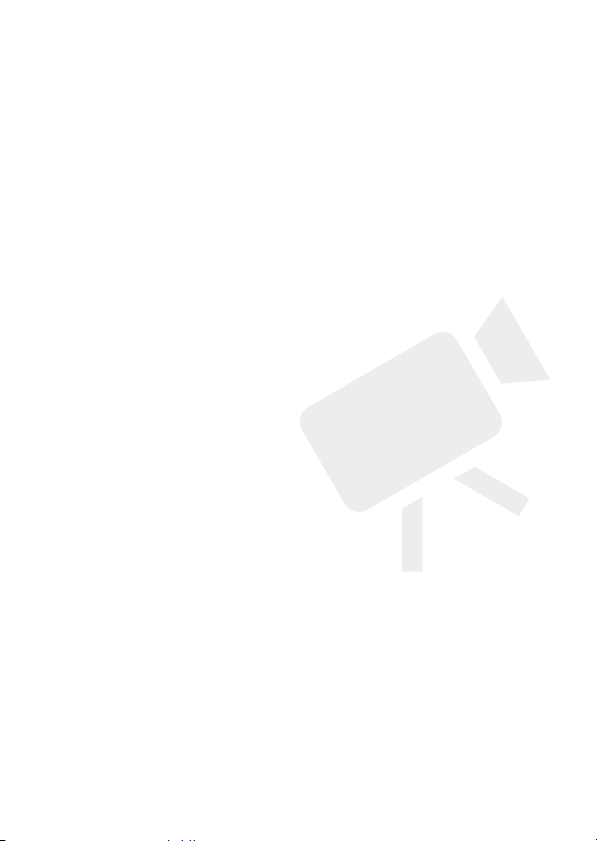
Режим Smart AUTO
43 Основные функции съемки
43 Съемка видеофильмов и фотографий в режиме Smart
48 Зумирование
50 Функция быстрого старта
AUTO
Видео
52 Основные функции воспроизведения
52 Воспроизведение видеофильмов
56 3-мерный просмотр
57 Экран выбора индекса: выбор содержимого для
59 Индексный экран дат и экран галереи
60 Удаление эпизодов
62 Расширенные функции
62 Съемка видеофильмов в режиме гибкой съемки
63 Выбор качества видео (режим записи)
65 Выбор частоты кадров
65 Программы съемки специальных сюжетов и
68 Режим кино: придайте своим записям
68 Стабилизатор изображения
69 Предварительная съемка
70 Обнаружение лица
72 Слежение за объектом
73 Видеокадр
74 Цифровые эффекты
75 Ручная настройка экспозиции
76 Ручная настройка фокусировки
78 Телемакро
79 Баланс белого
80 Таймер автоспуска
81 Уровень записи звука
83 Использование наушников
84 Выбор начальной точки воспроизведения
85 Воспроизведение эпизодов или слайд-шоу с
90 Индикация на экране и код данных
воспроизведения
программной автоэкспозиции
кинематографический вид
фоновым музыкальным сопровождением
Содержание 9
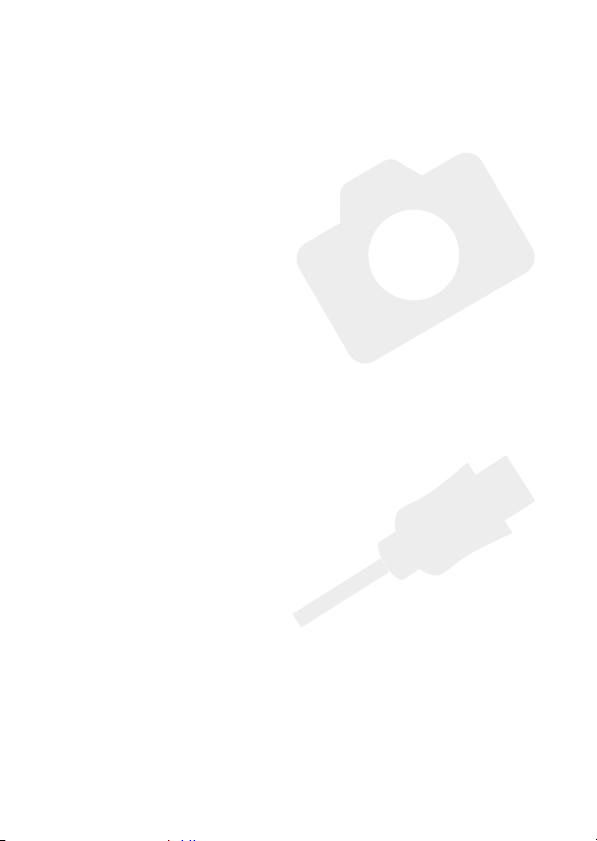
90 Назначение оценки эпизодам
94 Операции с галереей и эпизодами
94 Управление сюжетами
98 Извлечение эпизодов «Видеокадр» и фотографий из
100 Разделение эпизодов
102 Декорирование эпизодов
видеофильма
Фотографии
108 Основные функции воспроизведения
108 Просмотр фотографий
110 Удаление фотографий
112 Дополнительные функции
112 Съемка фотографий в режиме гибкой съемки
113 Выбор размера фотографий
114 Слайд-шоу
Внешние соединения
116 Разъемы на видеокамере
117 Схемы подключения
121 Просмотр на экране телевизора
122 Сохранение записей и их совместное
использование
122 Копирование записей на карту памяти
126 Сохранение записей в компьютере
130 Сохранение видеофильмов на диски стандартной
130 Копирование записей на внешнее устройство
132 Загрузка видеофильмов на веб-сайты для
четкости (DVD)
видеозаписи
совместного использования
10 Содержание
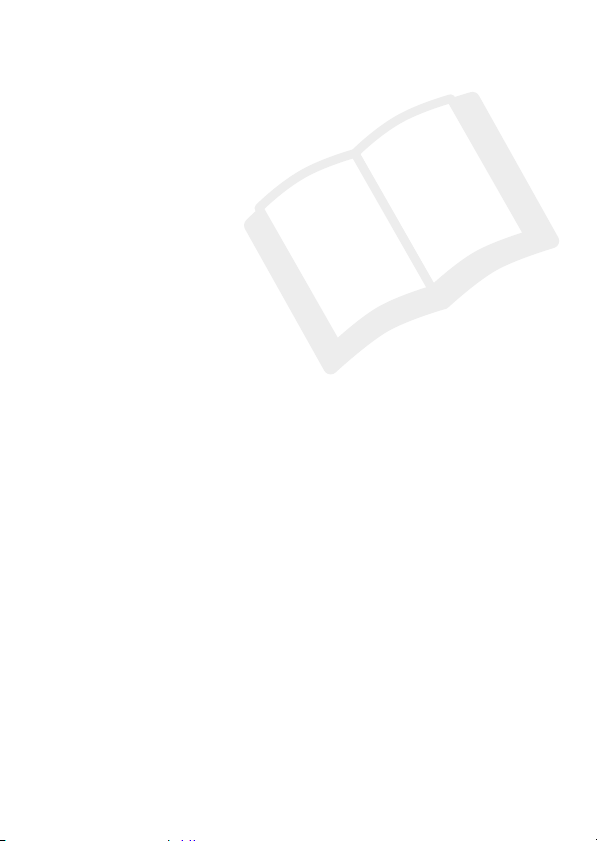
Дополнительная информация
141 Приложение: перечень пунктов меню
141 Панель FUNC.
146 Меню настройки
157 Приложение: индикация и значки на экране
162 Устранение неполадок
162 Устранение неполадок
169 Список сообщений
177 Правила обращения
177 Правила обращения
182 Обслуживание/прочее
183 Использование видеокамеры за рубежом
184 Общая информация
184 Дополнительные принадлежности
185 Дополнительные принадлежности
188 Технические характеристики
194 Алфавитный указатель
Содержание 11
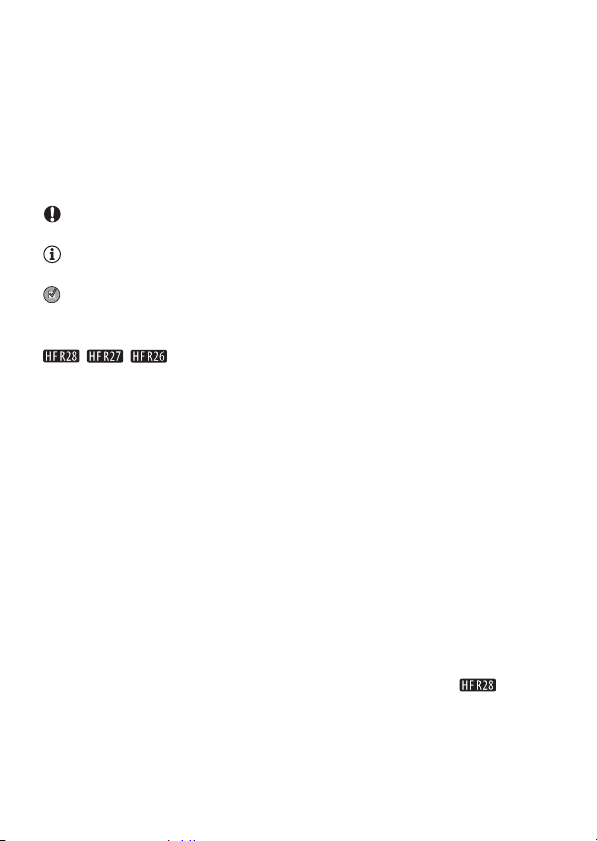
О данном Руководстве
Благодарим за приобретение видеокамеры Canon LEGRIA HF R28/
LEGRIA HF R27/LEGRIA HF R26/LEGRIA HF R206/LEGRIA HF R205.
Перед началом работы с видеокамерой внимательно прочитайте
данное Руководство и сохраните его в качестве справочника. В
случае сбоев в работе видеокамеры см. раздел Устранение
неполадок (0 162).
Обозначения, используемые в данном Руководстве
• ВАЖНО: Предупреждения, относящиеся к эксплуатации
видеокамеры.
• ПРИМЕЧАНИЯ: Информация, дополняющая основные
инструкции по выполнению операций.
• ЧТО СЛЕДУЕТ ПРОВЕРИТЬ: Ограничения или требования,
относящиеся к описываемой функции.
• 0: Ссылка на страницу данного Руководства.
• / / : Текст, относящийся только к моделям,
указанным в значке.
• Если имеется значок r, для завершения операции
необходимо также ознакомиться с руководством «Прикладные
программы для фотографий», записанном в виде PDF-файла на
диске, прилагаемом к видеокамере.
• В данном Руководстве используются следующие термины.
Если не указано конкретно «карта памяти» или «встроенная
память», то термин «память» относится к обоим типам памяти.
Под термином «экран» понимается экран ЖК-дисплея.
Под термином «эпизод» понимается один блок видеофильма с
момента нажатия кнопки g для начала записи до
повторного нажатия этой кнопки для приостановки записи.
Термины «фотография» и «неподвижное изображение» имеют
одинаковое значение.
• Фотографии, используемые в данном Руководстве, являются
имитацией и сняты с помощью фотокамеры. Если не указано
иное, иллюстрации и значки меню относятся к модели .
12 Введение
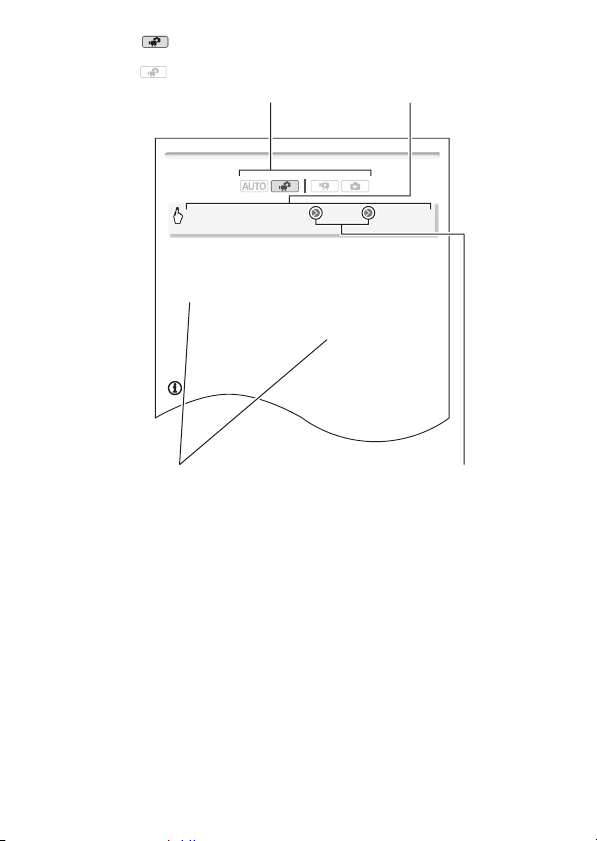
Таймер автоспуска
• Отображается символ n.
• Для отключения таймера автоспуска повторите операцию,
выбрав [B Откл].
Для видеофильмов: в режиме паузы записи нажмите к нопку
g.
Видеокамера начинает съемку после 10-секундного обратного
отсчета. Обратный отсчет отображается на экране.
Для фотографий: нажмите кнопку j – сначала наполовину
для включения автофокусировки, затем полностью.
Видеокамера снимет фот ографию после 10-секундного обратног о
отсчета. Обратный отсчет отображается на экране.
ПРИМЕЧАНИЯ
• После начала обратного отсчета при выполнении любого из
указанных ниже действий таймер автоспуска отменяется.
- Нажатие кнопки g (при съемке видеофильмов) или
полное нажатие кнопки j (при съемке фотографий).
Режимы работы:
[FUNC.] 8 [MENU] 8 8 8 [Таймер] 8 [A Вкл n]
8 [a]
Значок вида означает, что функция
доступна в указанном режиме работы, а
значок вида означает, что функция
недоступна. Подробные пояснения см. в
разделе Режимы работы (0 28).
Скобки [ ] используются для
обозначения кнопок управления и
пунктов меню, отображаемых на
экране.
Названия имеющихся на
видеокамере физических
кнопок и переключателей
заключаются в рамку
«кнопки».
Например, z.
Стрелка 8 служит для сокращенного
отображения порядка выбора пунктов меню.
Подробные инструкции по использованию меню
см. в разделе Использование меню (0 30).
Краткую сводку пунктов меню и их значений см. в
приложении Перечень пунктов меню (0 141).
Введение 13
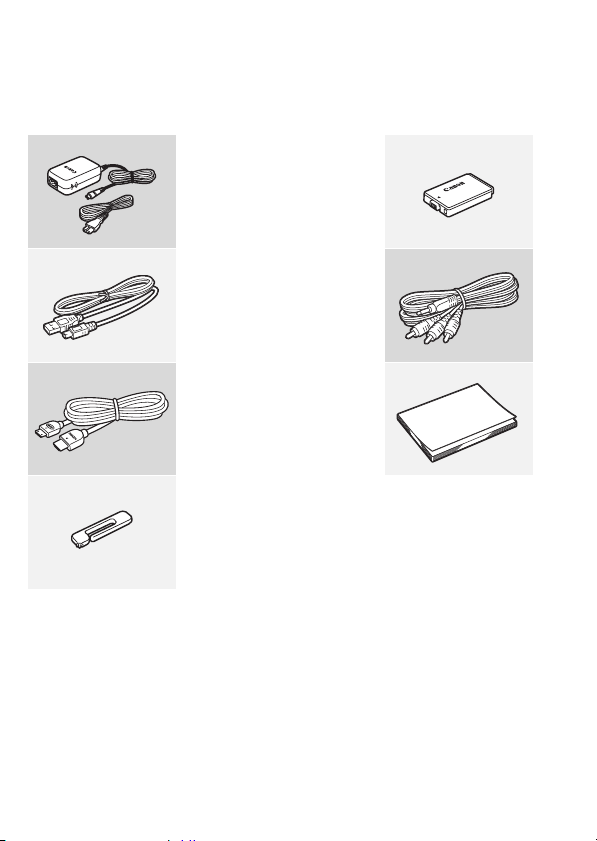
Знакомство с видеокамерой
Дополнительные принадлежности и компакт-диски
из комплекта поставки
В комплект поставки видеокамеры входят следующие
дополнительные принадлежности.
XКомпактный блок питания CA-110E
(с кабелем питания)
Аккумулятор BP-110W
XUSB-кабель IFC-300PCU/S
14 Введение
Стереофонический видеокабель
STV-250NW
Желтый • Красный • Белый
XHDMI-кабель HTC-100/S
Краткое руководствоW
XСтилус
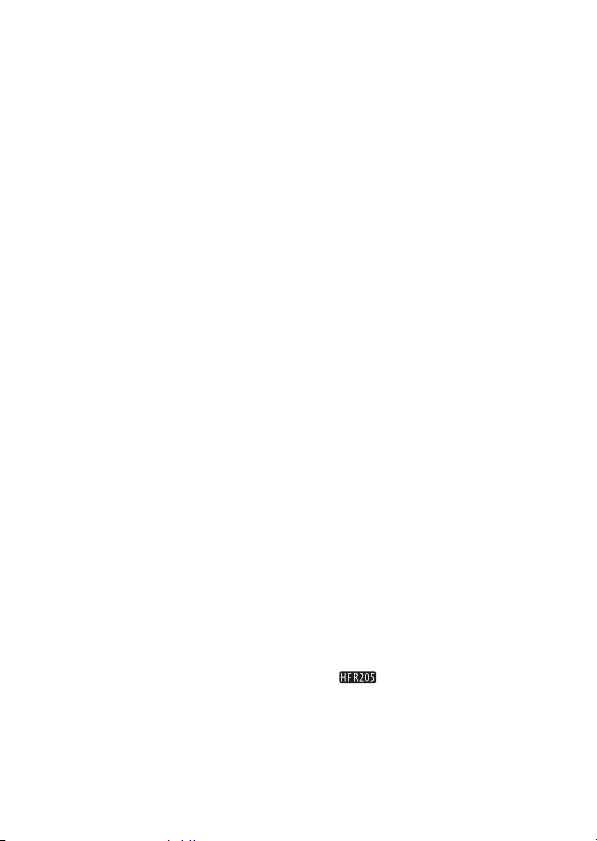
В комплект поставки видеокамеры входят следующие компактдиски и программное обеспечение.
• Компакт-диск Transfer Utility корпорации PIXELA
1
и руководство
по установке программного обеспечения PIXELA
- PIXELA Transfer Utility – программное обеспечение для
сохранения и передачи видеофильмов и музыкальных файлов,
которые можно использовать как фоновое музыкальное
сопровождение.
• Компакт-диск VideoBrowser корпорации PIXELA
1, 2
- PIXELA VideoBrowser – программное обеспечение для
систематизации, редактирования и воспроизведения
видеофильмов.
• Компакт-диск Y
Прикладные программы для фотографий вер. 35
Диск с Руководство по эксплуатации/
1
/
музыкальными файлами/микшированными изображениями
(обозначаемый в данном Руководстве как «диск, прилагаемый к
видеокамере»)
- Руководство по эксплуатации – полный вариант руководства по
эксплуатации видеокамеры (настоящий PDF-файл).
- Прикладные программы для фотографий – программное
обеспечение для сохранения, систематизации и печати
фотографий.
- Музыкальные данные – музыкальные файлы, которые можно
использовать для фонового сопровождения во время
воспроизведения. Эти музыкальные файлы предназначены
исключительно для использования с прилагаемым программным
обеспечением PIXELA. Данный диск не может воспроизводиться
в проигрывателях компакт-дисков.
- Данные для микширования изображений – файлы изображений,
которые можно использовать для микширования с текущими
видеозаписями при выполнении функции микширования
изображений.
1
Данный компакт-диск содержит руководство по работе с программным
обеспечением (в виде PDF-файла).
2
Этот компакт-диск не входит в комплект .
Введение 15
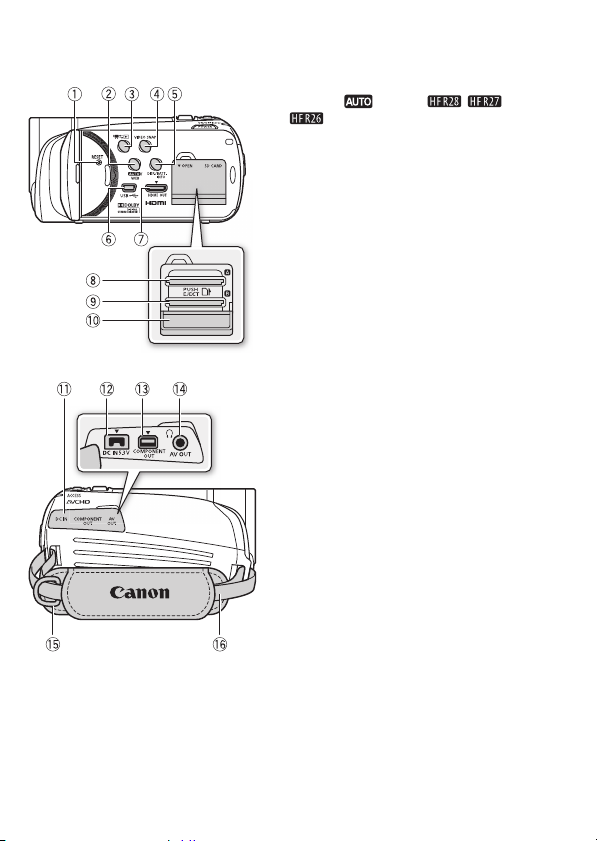
Названия компонентов
Вид слева
Вид справа
1 Кнопка RESET (сброс) (0 166)
2 Кнопка (0 28)/ //
Кнопка WEB (0 132)
3 Кнопка 2 (камера/
воспроизведение) (0 29)
4 Кнопка VIDEO SNAP (видеокадр)
(0 73)
5 Кнопка DISP. (индикация на экране)
(0 90)/Кнопка BATT. INFO
(информация об аккумуляторе)
(0 161)
6 Разъем USB (0 116, 120)
7 Разъем HDMI OUT (0 116, 117)
8 Гнездо карты п амяти X (0 37)
9 Гнездо карты п амяти Y (0 37)
Aq Крышка сдвоенного гнезда карт
памяти
Aa Крышка разъемов
As Разъем DC IN (0 19)
Ad Разъем COMPONENT OUT
(0 116, 119)
Af Разъем AV OUT (0 116, 119)/
Разъем X (наушники) (0 83)
Ag Крепление ремня (0 23)
Ah Кистевой ремень (0 22)
16 Введение
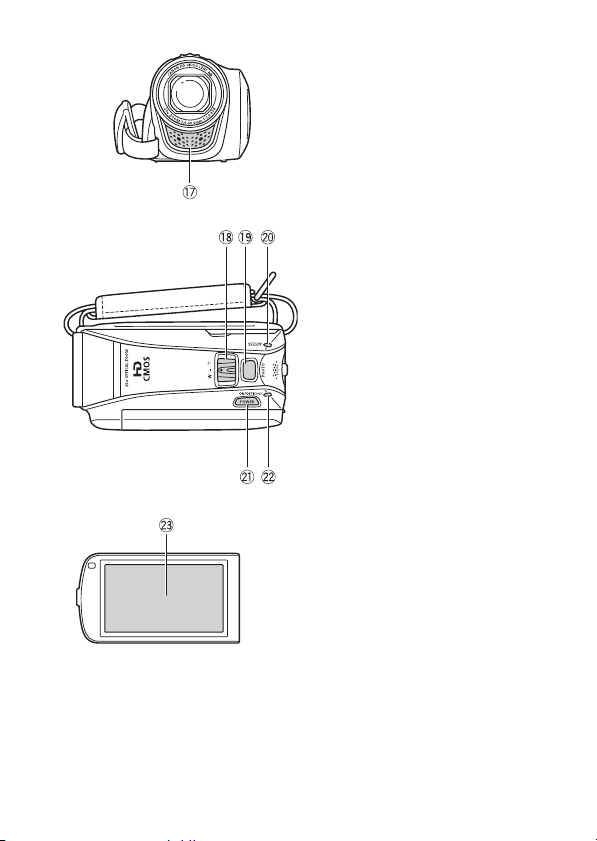
Вид спереди
Вид сверху
Панель ЖК-дисплея
Aj Стереомикрофон (0 81)
Ak Рычаг зумирования (0 48)
Al Кнопка PHOTO (0 43, 112)
Sq Индикатор обращения ACCESS
(0 43, 62, 112)
Sa Кнопка POWER
Ss Индикатор ON/OFF (CHG) (зарядка):
Зеленый – ВКЛ.
Оранжевый – режим ожидания
(0 50)
Красный – зарядка (0 19)
Sd Сенсорный экран ЖК-дисплея
(0 24, 27)
Введение 17
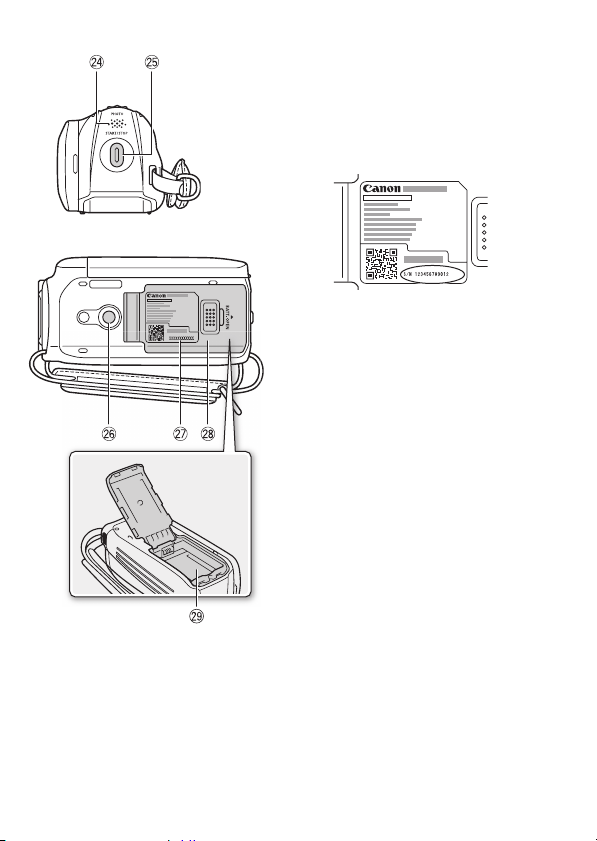
Вид сзади
Вид снизу
Sf Динамик (0 54)
Sg Кнопка START/STOP (0 43, 62)
Sh Штативное гнездо (0 178)
Sj Серийный номер
Наклейка с серийным номером
находится на крышке отсека
аккумулятора.
Sk Крышка отсека аккумулятора
(0 19)
Sl Отсек аккумулятора (0 19)
18 Введение
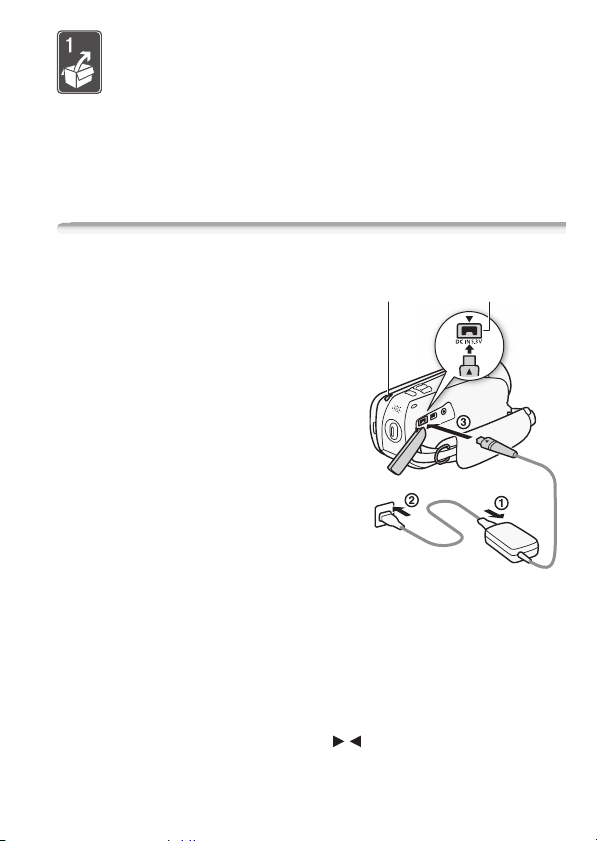
Подготовка
В этой главе, позволяющей лучше познакомиться с
видеокамерой, рассматриваются основные операции,
такие как использование сенсорного экрана, перемещение
по меню и настройки при первом включении.
Начальная подготовка
Зарядка аккумулятора
Питание видеокамеры возможно от
аккумулятора или непосредственно от
компактного блока питания. Если
аккумулятор используется в первый
раз или длительное время не
использовался, полностью зарядите
его, затем работайте с видеокамерой
до полной разрядки аккумулятора. Эта
операция обеспечит правильность
отображения оставшегося времени
съемки.
Приблизительное время зарядки и
время съемки/воспроизведения с
полностью заряженным
аккумулятором см. в таблице на
стр. 186.
1 Подсоедините кабель питания к компактному блоку питания.
2 Подсоедините компактный блок питания к электрической
розетке.
3 Подсоедините компактный блок питания к разъему DC IN
видеокамеры.
При подсоединении кабеля компактного блока питания к
видеокамере обязательно совместите треугольные метки на
разъемах кабеля и видеокамеры ( ).
Индикатор ON/OFF
(CHG) (зарядка)
Разъем DC IN
Подготовка 19
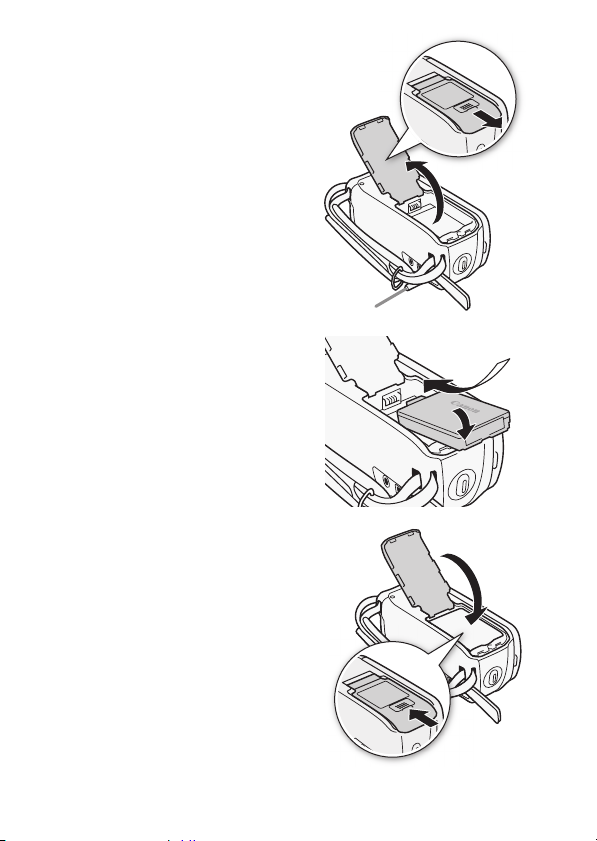
4 Сдвиньте крышку отсека
аккумулятора в сторону от
объектива и откройте ее.
5 Полностью вставьте аккумулятор
в отсек и аккуратно нажмите до
фиксации со щелчком.
6 Закройте крышку и сдвиньте ее в
сторону объектива до фиксации
со щелчком.
7 Зарядка начинается при
выключении видеокамеры.
• Если видеокамера была включена,
при ее выключении зеленый
индикатор ON/OFF (CHG)
выключается. Через некоторое
время индикатор ON/OFF (CHG)
начинает мигать красным цветом
(аккумулятор заряжается). После
того как аккумулятор полностью
зарядится, индикатор ON/OFF
(CHG) выключается.
• Если индикатор часто мигает, см.
раздел Устранение неполадок
(0 162).
4
5
6
20 Подготовка
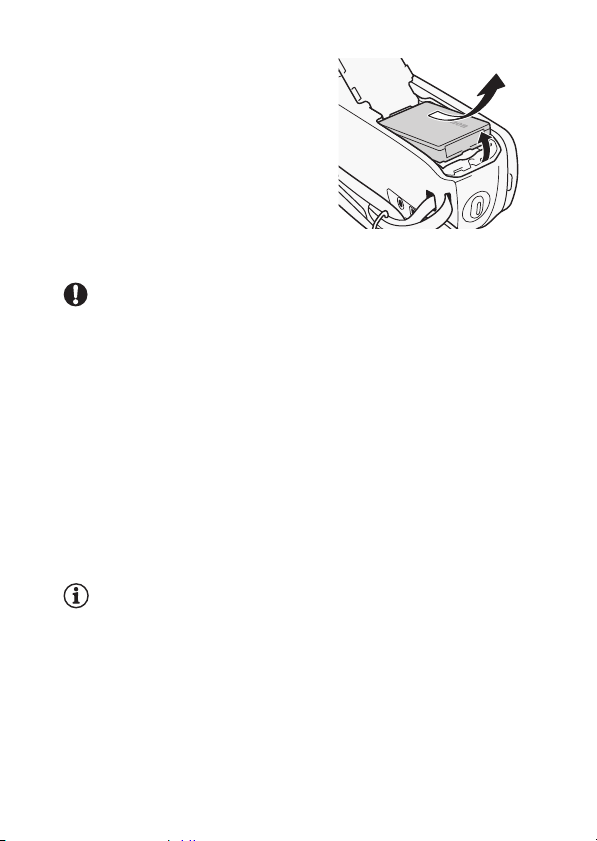
Снятие аккумулятора
1 Сдвиньте крышку отсека
аккумулятора в сторону от
объектива и откройте ее.
2 Поднимите край
аккумулятора в направлении
стрелки и извлеките
аккумулятор.
3 Закройте крышку и сдвиньте
ее в сторону объектива до
фиксации со щелчком.
ВАЖНО
• Перед подсоединением и отсоединением компактного блока
питания выключайте видеокамеру. После нажатия кнопки x
для выключения видеокамеры производится обновление важных
данных в памяти. Обязательно дождитесь выключения зеленого
индикатора ON/OFF(CHG).
• Не подключайте к разъему DC IN видеокамеры или к компактному
блоку питания никакое другое электрическое оборудование,
кроме явно рекомендованного для использования с этой
видеокамерой.
• Во избежание отказа и излишнего нагрева оборудования не
подсоединяйте входящий в комплект поставки компактный блок
питания к преобразователям напряжения (во время зарубежных
поездок) или к специальным источникам питания (например, к
розеткам на борту самолетов или кораблей, к инверторам и т.п.).
ПРИМЕЧАНИЯ
• Аккумулятор заряжается только при выключенной видеокамере.
• Аккумулятор рекомендуется заряжать при температуре от 10 °C
до 30 °C. При наружной температуре менее прибл. 0 °C или более
прибл. 40 °C зарядка не начинается. Кроме того, если
температура самого аккумулятора менее прибл. 0 °C или более
прибл. 40 °C, зарядка не начинается.
Подготовка 21
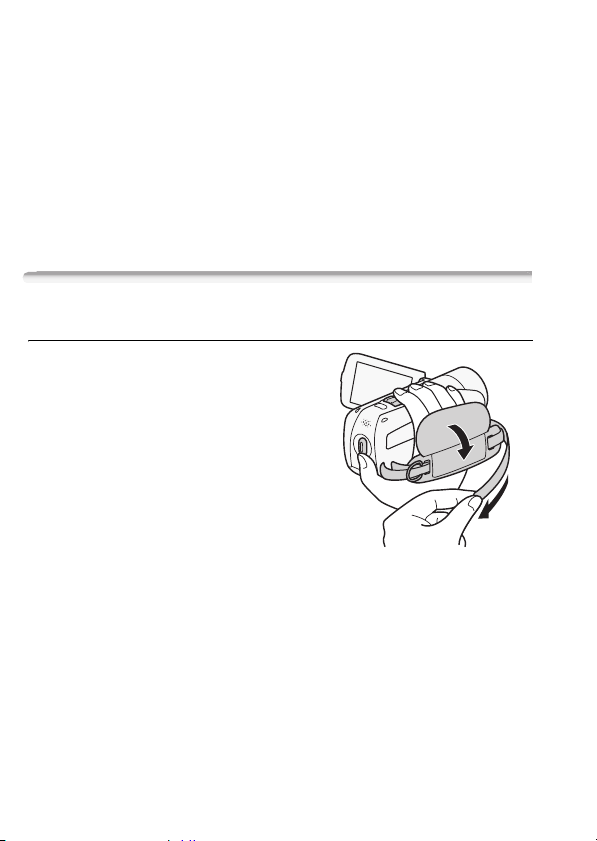
• Если во время зарядки компактный блок питания был отсоединен
от разъема DC IN или от электрической розетки, перед повторным
подсоединением компактного блока питания убедитесь, что
индикатор ON/OFF (CHG) не горит.
• Если оставшееся время работы от аккумулятора является
критичным, для питания видеокамеры можно использовать
компактный блок питания, чтобы аккумулятор не разряжался.
• Поскольку заряженный аккумулятор постепенно самопроизвольно
разряжается, заряжайте его в день использования или накануне,
чтобы обеспечить полный заряд.
• Рекомендуется подготовить запасные аккумуляторы в расчете на
время съемки, в 2 – 3 раза превышающее планируемое.
Подготовка дополнительных принадлежностей
Кистевой ремень
Закрепите кистевой ремень.
Отрегулируйте кистевой ремень таким
образом, чтобы указательный палец
доставал до рычага зумирования, а
большой палец доставал до кнопки
g.
Снятие кистевого ремня
1 Поднимите клапан ремня и отсоедините ремень от подушечки
застежки-«липучки».
2 Потянув за ремень, извлеките его сначала из переднего
кронштейна видеокамеры, затем из ручки и, наконец, из
заднего кронштейна видеокамеры.
22 Подготовка
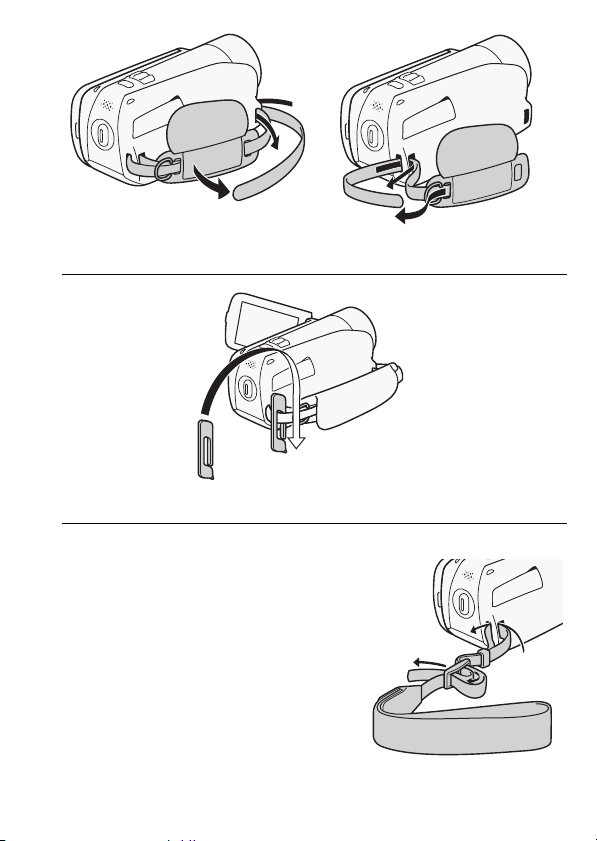
Стилус
Ремни
Закрепление дополнительно
приобретаемого наручного ремня
Пропустите крепящий конец
наручного ремня через задний
кронштейн видеокамеры, затем
пропустите наручный ремень сквозь
петлю и затяните его.
Можно также закрепить наручный
ремень на креплении кистевого ремня
и использовать оба ремня для
дополнительного удобства и защиты.
Подготовка 23
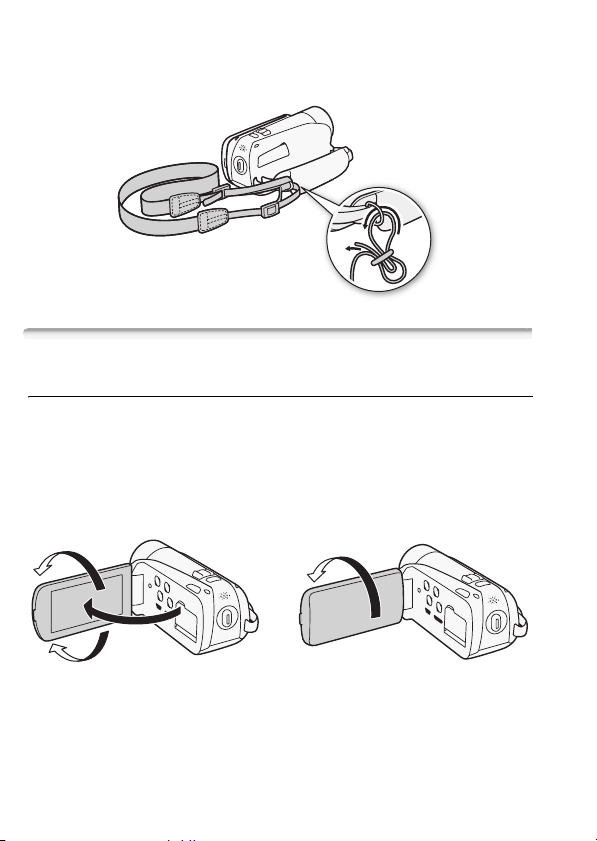
Закрепление дополнительно приобретаемого наплечного
ремня
Пропустите концы наплечного ремня через крепления на кистевом
ремне и настройте длину наплечного ремня.
Настройка положения и яркости ЖК-дисплея
Поворот панели ЖК-дисплея
Откройте ЖК-дисплей на 90°.
• ЖК-дисплей можно повернуть на 90° вниз.
• ЖК-дисплей можно развернуть на 180° в сторону объектива.
Разворот ЖК-дисплея на 180° может быть полезен, если
требуется включить самого себя в кадр при съемке с таймером
автоспуска.
180°
180°
90°
24 Подготовка
Объект съемки может контролировать
изображение на экране ЖК-дисплея
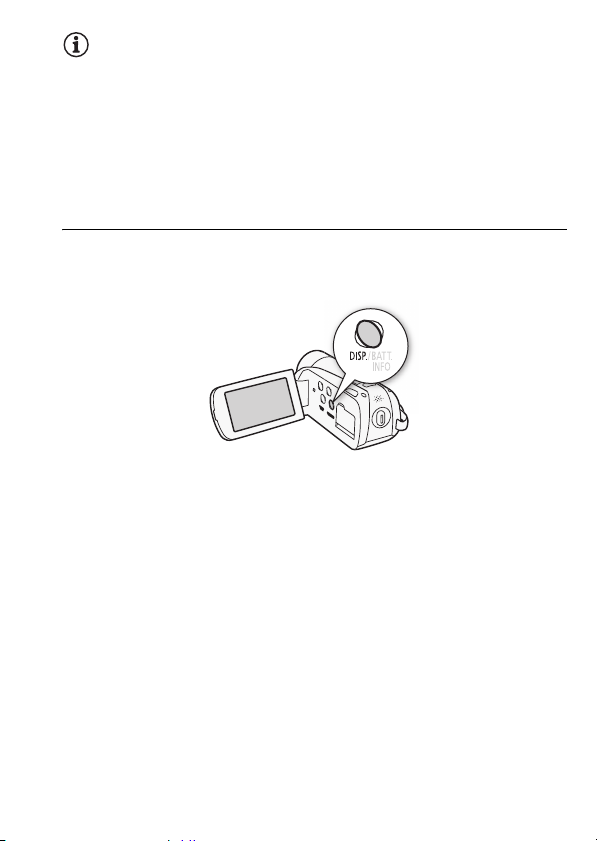
ПРИМЕЧАНИЯ
• Экран ЖК-дисплея: экран изготавливается с использованием
высокоточных технологий, и более 99,99% пикселов
работоспособны. Менее 0,01 % пикселов могут иногда
самопроизвольно загораться или отображаться в виде черных,
красных, синих или зеленых точек. Это не оказывает никакого
влияния на записываемое изображение и не является
неисправностью.
Подсветка ЖК-дисплея
Во время съемки при ярком освещении может быть сложно
пользоваться ЖК-дисплеем. Включите подсветку ЖК-дисплея,
чтобы увеличить его яркость.
При включенной видеокамере нажмите кнопку h и
удерживайте ее нажатой более 2 с.
• Повторите эту операцию для выключения подсветки ЖК-дисплея
(Нормальный) или ее включения (Яркий).
• Если для параметра 6 8 [Диммер экрана ЖКД] задано
значение [A Вкл] и кнопка h удерживается нажатой более
2 с, затемнение экрана ЖК-дисплея отключается и
восстанавливается предыдущее значение яркости.
Подготовка 25
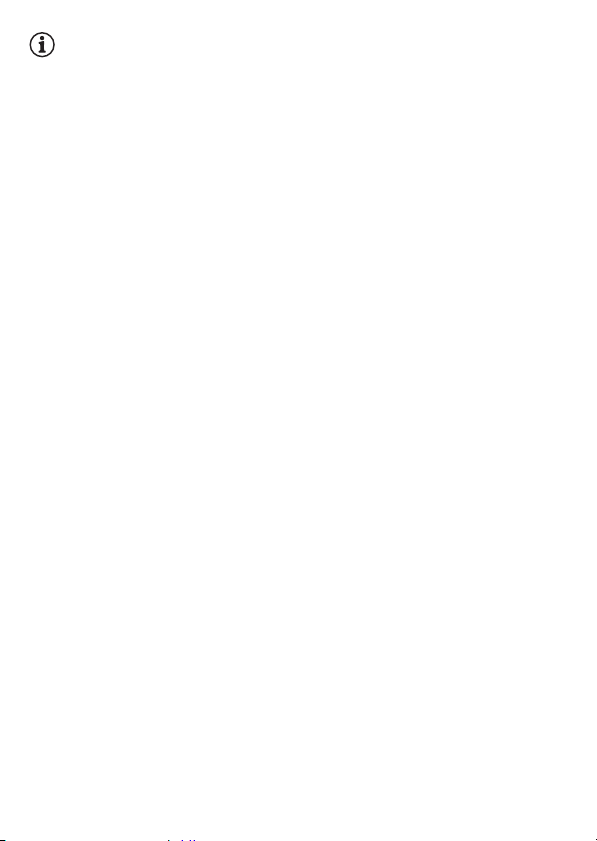
ПРИМЕЧАНИЯ
• Яркость ЖК-дисплея не влияет на яркость записей.
• Использование повышенной яркости сокращает эффективное
время работы от аккумулятора.
• Яркость экрана ЖК-дисплея можно настраивать с помощью
параметра 6 8 [Яркость ЖКД]; или можно затемнить экран с
помощью параметра 6 8 [Диммер экрана ЖКД] для
использования в местах, в которых свет от экрана ЖК-дисплея
может мешать.
26 Подготовка
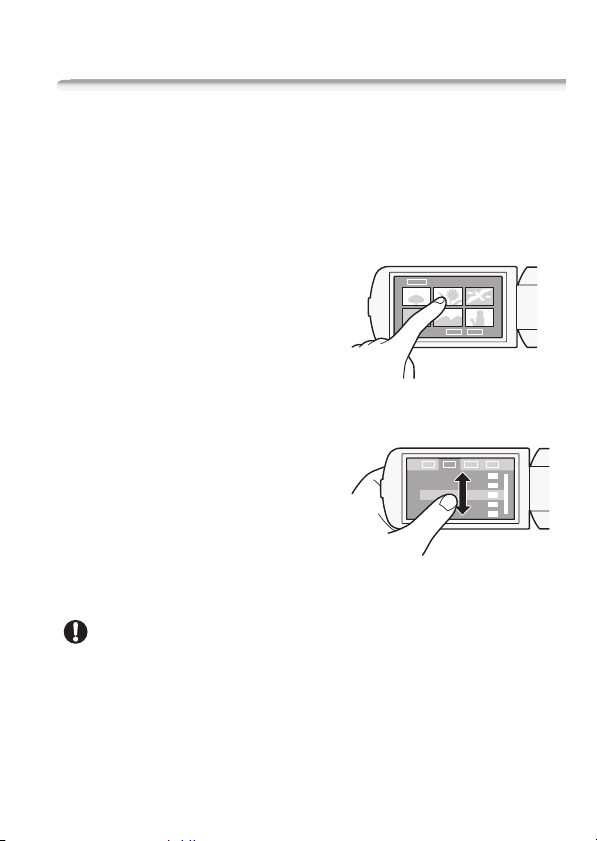
Основные операции с видеокамерой
Использование сенсорного экрана
Отображаемые на сенсорном экране кнопки управления и пункты
меню динамически изменяются в зависимости от режима работы
и выполняемой задачи. С сенсорным экраном удобно работать,
прикасаясь к нему пальцем или прилагаемым стилусом.
Благодаря интуитивно понятному интерфейсу сенсорного экрана
необходимые элементы управления всегда под рукой.
Прикосновение (нажатие)
С усилием нажмите на элемент,
отображаемый на сенсорном экране.
Служит для начала воспроизведения
эпизода на индексном экране,
выбора настройки в меню, выбора
объекта, который будет
распознаваться камерой в качестве
главного объекта эпизода, и т. д.
Перетаскивание
Сохраняя давление на экран,
проводите пальцем вверх, вниз,
влево, вправо или поперек экрана.
Служит для прокрутки меню,
просмотра страниц индексных
экранов или настройки ползунковых
регуляторов, например регулятора
громкости.
ВАЖНО
• В видеокамере используется сенсорный экран, реагирующий
на давление. При использовании сенсорных операций
нажимайте с усилием.
• Если слишком сильно нажать на экран, место нажатие может
выглядеть белым или черным. Это свойство сенсорного экрана,
которое не приводит ни к каким неполадкам. Это не повлияет
также на записи.
Подготовка 27
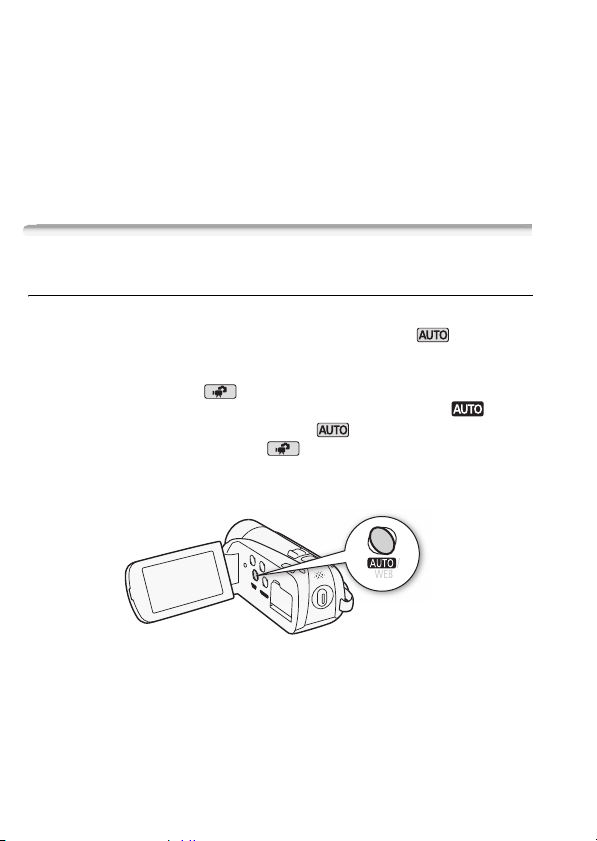
• В следующих случаях правильное выполнение сенсорных
операций может оказаться невозможным.
- При работе с сенсорным экраном влажными руками или в
перчатках, а также ногтями или другими предметами с твердым
наконечником, помимо стилуса, такими как шариковые ручки.
- При применении излишней силы или царапании сенсорного
экрана.
- При установке имеющихся в продаже защитных или клейких
пленок на поверхность сенсорного экрана.
Режимы работы
Съемка
В видеокамере предусмотрены два базовых режима съемки
видеофильмов и фотографий: режим Smart AUTO ( ) для
начинающих или для случаев, когда нет необходимости
заниматься подробной настройкой параметров видеокамеры, и
режим гибкой съемки ( ), позволяющий вносить требуемые
изменения в настройки видеокамеры. Нажмите кнопку для
переключения видеокамеры в режим , нажмите эту кнопку
еще раз для возврата в режим . В обоих режимах можно
снимать видеофильмы, нажимая кнопку g, или
фотографии, нажимая кнопку j.
28 Подготовка
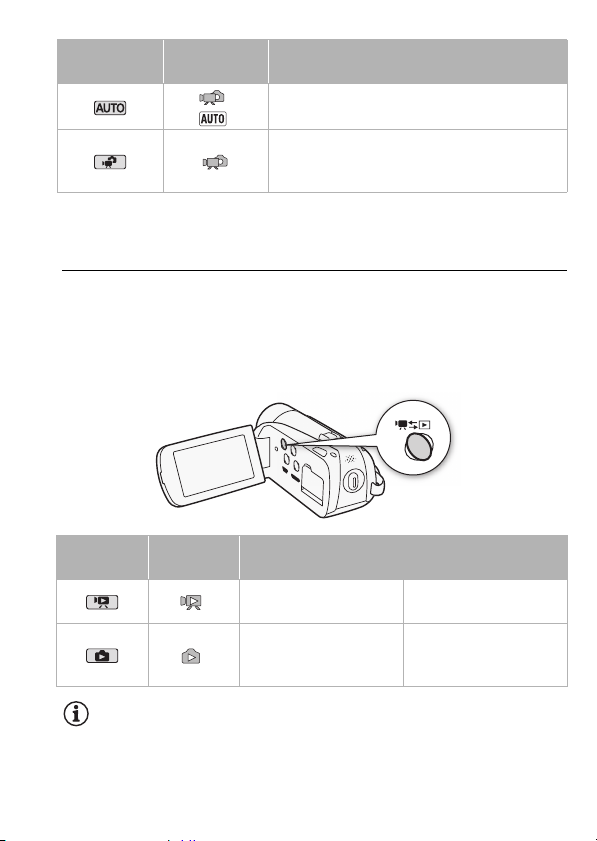
Режим работы
* Отображаемый значок режима изменяется в соответствии с оптимальным
режимом, выбранным функцией Smart AUTO.
Значок на
экране
*
Выполняемая операция
Простая съемка видеофильмов и фотографий
(0 43).
Съемка видеофильмов (0 62) и фотографий
(0 112) с полным доступом к меню и
расширенным функциям.
Воспроизведение
Для переключения видеокамеры между режимами камеры
(съемки) и воспроизведения нажимайте кнопку S (камера/
воспроизведение). Нажав кнопку S на выключенной
видеокамере, можно включить ее сразу в режиме
воспроизведения.
Режим
работы
Значок на
экране
Выполняемая операция
Нажмите S
Нажмите кнопку S,
выберите [b], затем
[2 Фотографии]
Воспроизведение
видеофильмов (0 52).
Просмотр фотографий
(0 108).
ПРИМЕЧАНИЯ
• При переключении в режим воспроизведения выбирается память,
использовавшаяся в данный момент для съемки.
Подготовка 29
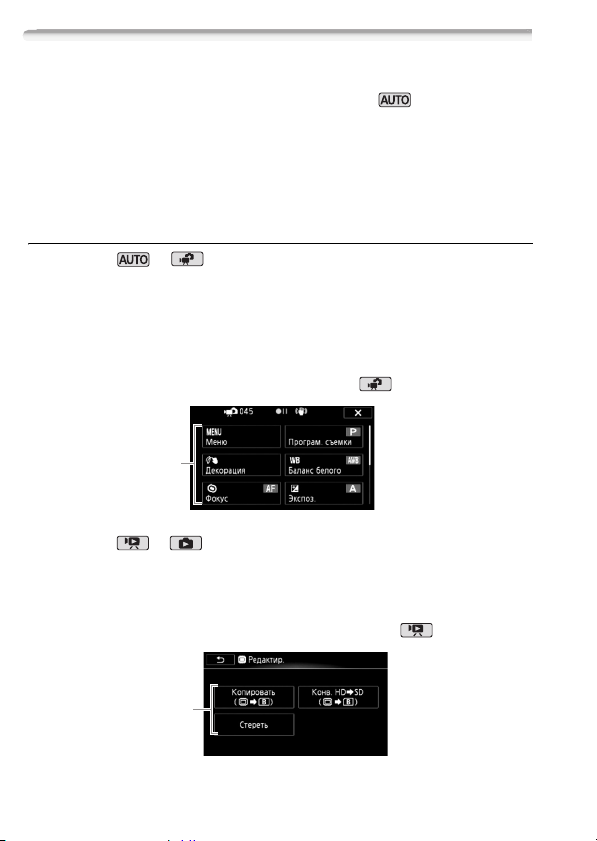
Использование меню
Многие из функций видеокамеры можно настраивать на панели
FUNC. и в меню настройки. Однако в режиме доступ к
большинству меню невозможен и, за немногими исключениями,
для большинства параметров меню восстанавливаются значения
по умолчанию.
Подробнее доступные пункты меню и их значения
рассматриваются в приложении Перечень пунктов меню (0 141).
Панель FUNC. и панель редактирования
В режимах и на панели FUNC. отображается удобная
сводка часто используемых функций съемки. Нажмите [FUNC.]
для доступа к панели FUNC., затем нажмите функцию, которую
требуется задать или настроить.
Чтобы найти кнопку управления требуемой функции, может
потребоваться перемещать палец вверх или вниз по экрану.
Панель FUNC. в режиме
Нажмите кнопку
управления
требуемой
функции
В режимах и нажмите [Редактир.] для отображения
аналогичной панели, коротая содержит различные доступные
операции, затем нажмите кнопку управления требуемой
операцией.
Панель редактирования в режиме
Нажмите кнопку
управления
требуемой
операцией
30 Подготовка
